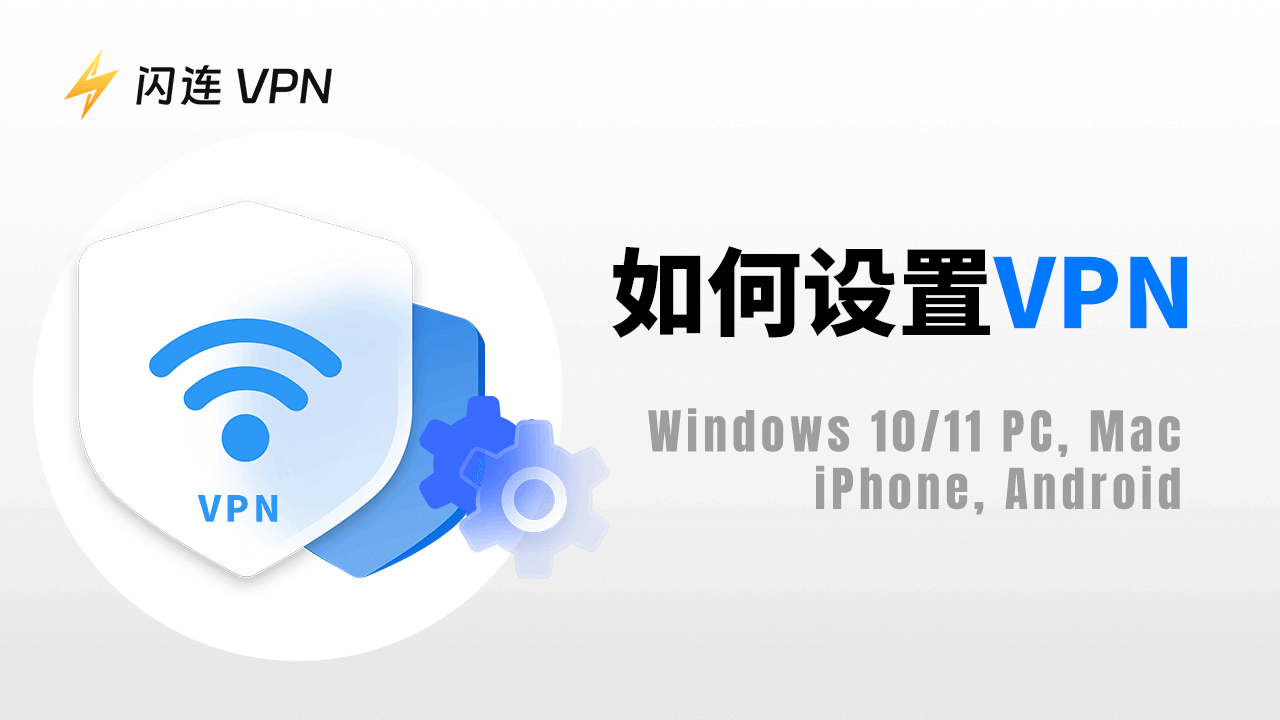在裝置上設定VPN可加密網路流量,保護您的隱私與安全。更重要的是,VPN能讓您存取在所在地區可能遭封鎖或無法使用的內容與服務,例如串流平台、社群媒體等。
問題來了:如何設定VPN?本文提供逐步指南,協助您輕鬆在PC、Mac、Android、iPhone/iPad上設定VPN。
如何在Windows上免費設定VPN
方法一:下載並安裝免費VPN應用程式
步驟1:選擇可靠的VPN供應商。
閃連VPN是廣受歡迎的免費VPN服務,適用於PC/Mac/iPhone/Android/Linux/電視/Chrome/Firefox/Edge。
它能讓您輕鬆存取任何平台,暢遊全球網站。隱藏您的IP位址,實現匿名上網並保護線上隱私。
提供70+國家/地區的2000+台伺服器(含3台免費伺服器)。速度快、穩定性高且操作簡便。
步驟2. 在電腦下載並設定閃連VPN
於裝置下載並安裝閃連VPN。執行安裝程式並依循畫面指示完成安裝。
步驟3. 連線至VPN。
點擊「開始」即可連線至VPN。
或點擊「模式與位置」選擇欲連線的伺服器,通常依據目標瀏覽地點選擇(例如:欲存取美國內容時選擇美國伺服器)。
選擇伺服器後,系統將自動連線至VPN。此時您的網路連線將經由VPN伺服器轉發,真實IP位址將被隱藏。

方法二:手動在電腦上設定VPN
步驟1:向VPN供應商取得伺服器位址、使用者名稱、密碼及VPN類型(如IKEv2、IPSec或L2TP)。
步驟2. 開啟電腦上的VPN設定。點擊 開始 > 設定 > 網路與網際網路 > VPN > 新增 VPN 連線。
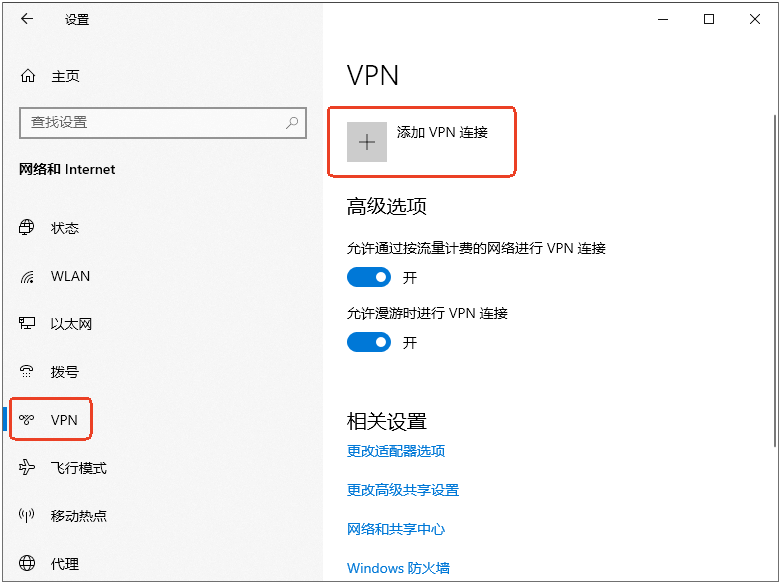
步驟3. 填寫VPN詳情。
在此視窗中,您需輸入以下資訊:
- VPN供應商:從下拉式清單中選擇 Windows (內建)。
- 連線名稱:為您的連線命名(例如「我的VPN」)。
- 伺服器名稱或位址:輸入VPN供應商提供的伺服器位址(例如 vpn.example.com 或 IP 位址)。
- VPN 類型:選擇供應商使用的VPN類型。常見選項包括:
- PPTP:點對點隧道協定(較舊且安全性較低)。
- L2TP/IPsec:第二層隧道協定搭配IPsec加密。
- SSTP:安全套接字隧道協定。
- IKEv2:網際網路金鑰交換協定第二版(安全性推薦選項)。
- 登入資訊類型:依據供應商要求選擇使用者名稱與密碼、智慧卡或其他選項。
- 使用者名稱:輸入VPN服務提供的帳號。
- 密碼:輸入VPN密碼。
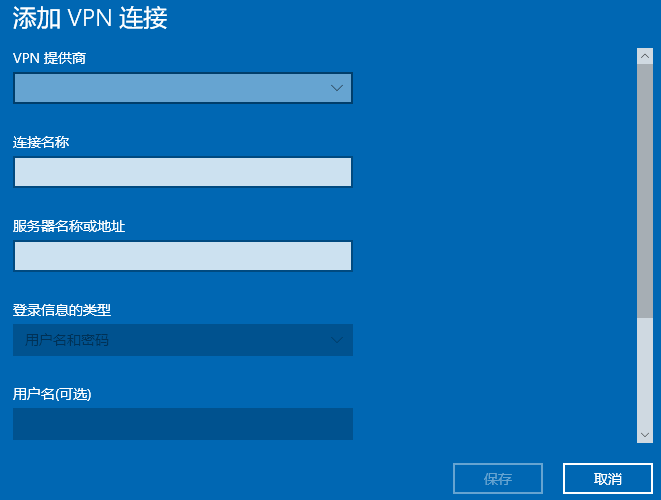
步驟4. 儲存並連線至VPN。
- 填寫完所有必要資訊後,點擊儲存以存放連線設定。
- 要連線至VPN,請在設定應用程式的VPN區段點擊新建立的VPN連線,再點擊連線。
提示:要關閉VPN,請返回VPN設定,選取已啟用的VPN連線,然後點擊斷開連線。
如何在Mac上免費設定VPN
方法一. 在Mac下載並安裝免費VPN應用程式
步驟 1. 選擇適用於Mac的VPN
挑選符合需求的免費VPN服務。LightningX VPN以高速、穩定及強效隱私保護著稱,是頂尖首選。
步驟2. 下載並安裝VPN應用程式
造訪LightningX VPN官方網站或點擊上方下載按鈕,取得macOS版本VPN。
開啟下載檔案,依指示在 Mac 上安裝 VPN 應用程式。
步驟3. 選擇伺服器位置連線
啟動 VPN 軟體並點擊「開始」建立連線。
若需切換 VPN 伺服器,請點擊左側邊欄的「模式與位置」圖示,從清單中選擇目標伺服器進行連線。
成功連線後,Dock 或選單列將顯示通知或標誌(如 VPN 圖示)。
方法二:透過系統設定手動在Mac上設定VPN
步驟1:收集必要 VPN 資訊
開始前,請向您的 VPN 供應商取得以下資訊:
- 伺服器位址:VPN 伺服器的 IP 位址或網域名稱。
- VPN 類型:VPN 使用的通訊協定(例如 IKEv2、L2TP、PPTP 或 Cisco IPSec)。
- 使用者名稱與密碼:VPN 連線的登入憑證。
步驟2. 開啟系統設定
- 點擊螢幕左上角的 Apple 選單,選擇 系統設定。
- 在系統設定視窗中,點擊 網路。
步驟3. 新增 VPN 連線
- 於左側邊欄點擊 +(加號)按鈕新增連線。
- 此時將出現新對話框。從「介面」下拉選單中選擇VPN。
- 從「VPN類型」下拉選單中,選擇您的VPN供應商提供的VPN協定(例如IKEv2、L2TP、PPTP或Cisco IPSec)。
- 在服務名稱欄位中為您的VPN連線命名(例如「工作VPN」)。
步驟4. 輸入 VPN 伺服器資訊
- 伺服器位址:輸入您的 VPN 服務商提供的 VPN 伺服器位址(例如 vpn.example.com)。
- 帳號名稱:輸入您的 VPN 使用者名稱。
步驟5. 設定驗證設定
- 驗證設定:點擊 驗證設定 按鈕,輸入您的 VPN 密碼(或依 VPN 協定所需的共享密鑰)。
- 部分 VPN 類型(如 L2TP/IPsec)可能需額外輸入 共享密鑰 或 憑證,具體取決於 VPN 供應商的設定。
步驟6:進階設定(選用)
- 點擊 進階 按鈕可設定 DNS 伺服器等附加選項,或啟用 所有流量皆透過 VPN 連線傳輸 等功能(如需使用)。
步驟7. 套用設定
- 輸入所有必要資訊後,點擊確定關閉驗證設定視窗。
- 接著點擊套用以儲存新VPN連線設定。
步驟8. 連線至VPN
- 欲建立連線,請從左側邊欄選取新建立的VPN連線,並點擊連線。
- 成功連線後,選單列將顯示VPN圖示,表示VPN處於活躍狀態。
提示:欲斷開連線,請點擊「網路」偏好設定視窗中的「斷開連線」按鈕。您亦可點擊選單列中的 VPN 圖示,選擇「斷開連接」。
如何在iPhone/iPad上免費設定VPN
方法一. 在 iPhone/iPad安裝 VPN應用程式
步驟1. 於 iPhone/iPad 開啟 App Store,搜尋符合需求的免費 VPN(例如 LightningX VPN)。下載並安裝此款免費iPhone VPN。
步驟2. 安裝完成後啟動 VPN。點擊「開始」連接VPN。
若需存取特定國家/地區限定內容,請選擇該國伺服器。點擊「模式與位置」圖示,選擇符合需求的伺服器位置。
方法二:手動在iPhone上添加VPN
步驟1:取得所需VPN資訊:伺服器地址、VPN類型、使用者名稱及密碼。
步驟2: 開啟 iPhone 或 iPad 上的「設定」應用程式。
步驟3. 點擊 一般 > VPN 與裝置管理 > VPN > 新增 VPN 設定。
步驟4. 輸入 VPN 詳情:VPN 類型、描述、伺服器、使用者名稱及密碼。
步驟5. 儲存 VPN 資訊。在 VPN 設定中開啟 VPN 開關。您的 iPhone 或 iPad 將使用您輸入的資訊連線至 VPN。
如何在Android裝置免費設定VPN
方法一:在Android裝置安裝VPN應用程式
步驟1:於裝置的 Google Play 商店搜尋免費安卓VPN。例如在 Play 商店搜尋「LightningX VPN」。
步驟2:下載並安裝 VPN 應用程式至 Android 裝置,隨後啟動程式。
步驟3:點擊「模式與位置」,瀏覽可用伺服器清單並選擇欲連線的伺服器。
方法二:手動在Android裝置上設定VPN
步驟1:手動設定前,請向 VPN 供應商取得以下資訊:伺服器位址、VPN 類型、使用者名稱與密碼、加密方式(如適用)。
步驟2:點擊 設定 > 網路與網際網路 > VPN > 新增 VPN。
步驟3:輸入 VPN 設定資訊。具體欄位依供應商與使用協定而異。
步驟4. 儲存 VPN 設定。返回設定中的 VPN 畫面,點選剛建立的 VPN 連線。若系統提示,請輸入使用者名稱與密碼,然後點選「連線」。
結語
隨著線上隱私與安全需求日益增長,VPN 已成為守護資料的關鍵工具。本文提供在 PC、Mac、Android 及 iPhone/iPad 上設定 VPN 的詳細分步指南,希望對您有所助益。